Возможность войти в аккаунт Google на мобильном устройстве является важной составляющей современной жизни. Однако, иногда пользователи могут столкнуться с проблемой, когда они не могут войти в свой аккаунт Google на своем телефоне. Это может быть вызвано различными причинами, такими как неправильный пароль, отсутствие подключения к интернету или другие технические проблемы.
Если вы не можете войти в свой аккаунт Google на телефоне, не паникуйте. Существуют несколько шагов, которые вы можете предпринять, чтобы решить проблему. Прежде всего, убедитесь, что вы правильно вводите свой адрес электронной почты и пароль. Звенья безопасности Google очень важны, поэтому убедитесь, что вы правильно вводите свои учетные данные.
Если вы уверены, что вводите правильные учетные данные, но все равно не можете войти в аккаунт Google, попробуйте сбросить пароль. Чтобы сделать это, нажмите на ссылку «Забыли пароль?» на экране входа. Google предоставит вам несколько вариантов восстановления пароля, например, через электронную почту или с помощью SMS-сообщения.
Проблемы с входом в аккаунт Google на телефоне: что делать?
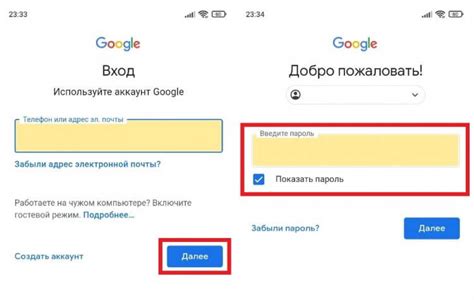
1. Проверьте подключение к интернету.
Первым шагом, который следует выполнить, является проверка подключения к интернету на вашем телефоне. Убедитесь, что у вас стабильное и надежное соединение Wi-Fi или мобильные данные. Если подключение к интернету нестабильно или отсутствует, это может быть причиной проблемы с входом в аккаунт Google.
2. Проверьте правильность ввода данных учетной записи.
Если ваше подключение к интернету стабильно, убедитесь, что вы правильно вводите данные учетной записи Google. Проверьте, что вы правильно вводите адрес электронной почты и пароль. Рекомендуется использовать клавишу "Показать пароль" для проверки правильности ввода пароля.
3. Сбросьте пароль, если забыли его.
Если вы не можете войти в свою учетную запись Google, потому что забыли пароль, не отчаивайтесь. Вы можете восстановить доступ к своей учетной записи, сбросив пароль. На странице входа в аккаунт выберите "Забыли пароль?" и следуйте инструкциям для сброса пароля.
4. Проверьте двухэтапную аутентификацию.
Если вы включили двухэтапную аутентификацию для своего аккаунта Google, убедитесь, что вы правильно вводите коды, получаемые на ваш телефон или другое подключенное устройство. Введите коды в правильном порядке и в случае проблем проверьте, что время на устройстве синхронизировано с серверами Google.
5. Очистите кэш и данные приложения.
Если все вышеперечисленные методы не помогли, попробуйте очистить кэш и данные приложения Google на вашем телефоне. Для этого зайдите в «Настройки» -> «Приложения» -> «Google» -> «Хранилище» -> «Очистить кэш» и «Удалить данные». После этого перезапустите телефон и попробуйте войти в аккаунт Google снова.
Следуя этим простым советам, вы должны суметь решить проблемы с входом в аккаунт Google на вашем телефоне и продолжить использование мобильного устройства без проблем.
Ошибка при входе в аккаунт Google на телефоне
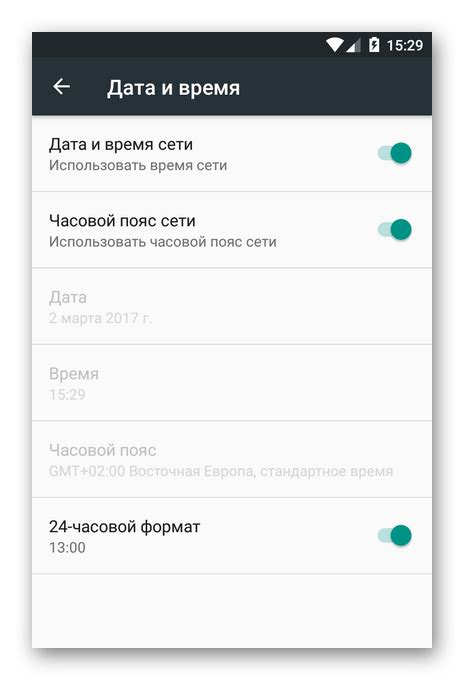
Вход в аккаунт Google на телефоне может иногда вызвать ошибки из-за различных проблем, таких как неправильный пароль, проблемы с интернет-соединением или блокировка аккаунта. Вот несколько рекомендаций о том, что делать, если у вас возникает ошибка при входе в аккаунт Google на телефоне:
1. Проверьте правильность ввода пароля: убедитесь, что вы правильно вводите свой пароль. Учтите, что пароль может быть чувствительным к регистру.
2. Сбросьте пароль: если вы уверены, что не можете вспомнить свой пароль, попробуйте сбросить его, следуя указаниям на странице восстановления пароля Google.
3. Убедитесь в наличии интернет-соединения: проверьте, что ваш телефон подключен к интернету через Wi-Fi или мобильные данные. Некоторые ошибки могут возникать из-за отсутствия подключения к сети.
4. Проверьте наличие активного аккаунта Google: убедитесь, что ваш аккаунт Google не заблокирован или удален. Возможно, вам придется обратиться в службу поддержки Google для восстановления доступа к аккаунту.
5. Проверьте наличие обновлений приложения Google: периодически Google выпускает обновления для своих приложений, включая приложение аккаунта Google. Убедитесь, что вы используете последнюю версию приложения, чтобы избежать возможных проблем.
Если приведенные выше рекомендации не помогли решить проблему, рекомендуется обратиться в службу поддержки Google для получения дальнейшей помощи. Специалисты смогут более детально изучить проблему и предложить индивидуальное решение для вашего конкретного случая.
Забытый пароль для аккаунта Google на телефоне
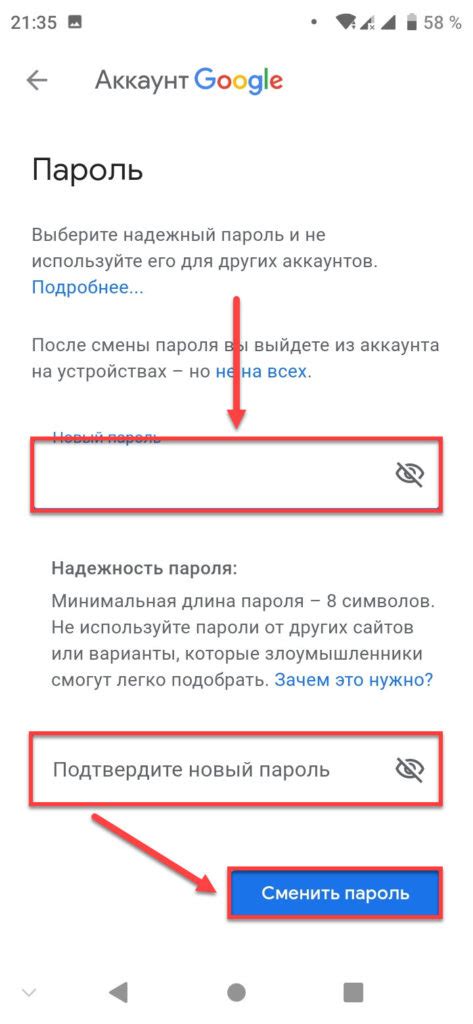
1. Перейдите на страницу входа в аккаунт Google на своем телефоне.
2. Нажмите на ссылку "Забыли пароль?", которая находится под полями для ввода логина и пароля.
3. В следующем окне выберите опцию "Я не знаю свой пароль".
4. Вам будет предложено несколько вариантов, как восстановить доступ к аккаунту:
- Восстановление через номер телефона: если вы добавили свой номер телефона к аккаунту, вы получите сообщение с кодом подтверждения. Введите этот код на следующем шаге.
- Восстановление через электронную почту: если при регистрации указывали альтернативную электронную почту, вы получите письмо с инструкциями по восстановлению пароля.
- Восстановление через безопасность аккаунта: если у вас были настроены дополнительные параметры защиты (например, вопросы безопасности), вы будете заданы дополнительные вопросы для проверки личности.
5. Ответьте на все предлагаемые вопросы или введите полученный код подтверждения.
6. Введите новый пароль для вашего аккаунта.
После того, как вы успешно восстановите доступ к своему аккаунту Google, убедитесь, что запомните свой новый пароль или сохраните его в надежном месте. Также рекомендуется настроить двухфакторную аутентификацию для дополнительной защиты вашего аккаунта.
Не удается войти в аккаунт Google на новом телефоне
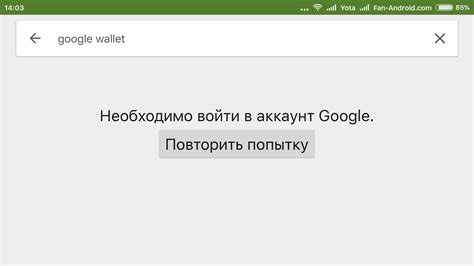
Если вы не можете войти в аккаунт Google на своем новом телефоне, вам необходимо выполнить следующие шаги:
1. Проверьте подключение к интернету Убедитесь, что ваш телефон подключен к интернету через Wi-Fi или мобильные данные. Проверьте настройки подключения и убедитесь, что сигнал сильный. |
2. Проверьте правильность ввода данных Убедитесь, что правильно вводите адрес электронной почты и пароль своего аккаунта Google. Обратите внимание на регистр символов, так как данные чувствительны к регистру. |
3. Восстановление доступа к аккаунту Если вы не помните пароль или не уверены в правильности введенных данных, вы можете восстановить доступ к своему аккаунту Google. Для этого перейдите на страницу восстановления аккаунта Google, следуйте инструкциям и восстановьте доступ к своему аккаунту. |
4. Проверьте двухэтапную аутентификацию Если включена двухэтапная аутентификация, убедитесь, что вы вводите правильный временный код, который приходит на ваш телефон. Если нет доступа к коду, вы можете восстановить доступ к аккаунту с помощью резервных кодов или связаться с службой поддержки Google. |
Если после выполнения всех указанных выше шагов ваша проблема не решена, рекомендуется связаться со службой поддержки Google для получения дополнительной помощи и решения проблемы. Не забывайте предоставлять подробную информацию о проблеме, чтобы помочь им обнаружить и решить причину проблемы с доступом к вашему аккаунту Google на новом телефоне.
Решение проблемы со входом в аккаунт Google на телефоне через восстановление пароля
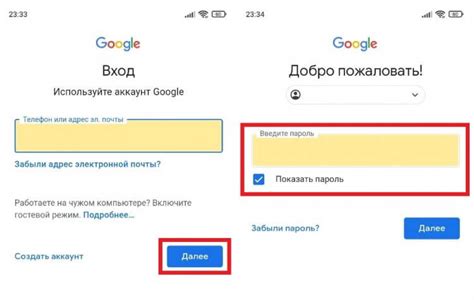
Если вы не можете войти в свой аккаунт Google на телефоне из-за забытого пароля, следуйте инструкциям ниже, чтобы восстановить доступ к вашей учетной записи:
1. Откройте приложение "Настройки" на вашем телефоне и найдите раздел "Аккаунты".
2. Найдите аккаунт Google, с которым у вас возникают проблемы, и нажмите на него.
3. В открывшемся меню выберите опцию "Забыли пароль?" или "Не можете войти?" в зависимости от модели вашего телефона.
4. Далее вам будет предложено несколько вариантов восстановления пароля:
- Если вы указали резервный адрес электронной почты при создании аккаунта, выберите опцию "Отправить сброс пароля на почту". Откройте указанную почту и следуйте инструкциям для смены пароля.
- Если вы указывали резервный телефонный номер, дождитесь прихода смс-сообщения с кодом подтверждения. Введите этот код на экране восстановления пароля и создайте новый пароль.
- Если вы не указали ни резервный адрес электронной почты, ни резервный телефонный номер, выберите опцию "Ответить на вопросы о вашем аккаунте". Ответьте на предлагаемые вопросы, демонстрируя свою владение аккаунтом.
5. После успешного восстановления пароля, вы сможете войти в аккаунт Google на вашем телефоне с использованием нового пароля.
Если вы все еще не можете войти в аккаунт Google на телефоне, рекомендуется обратиться в службу поддержки Google для получения дополнительной помощи и инструкций.
Как восстановить доступ к аккаунту Google на телефоне через SMS-сообщение
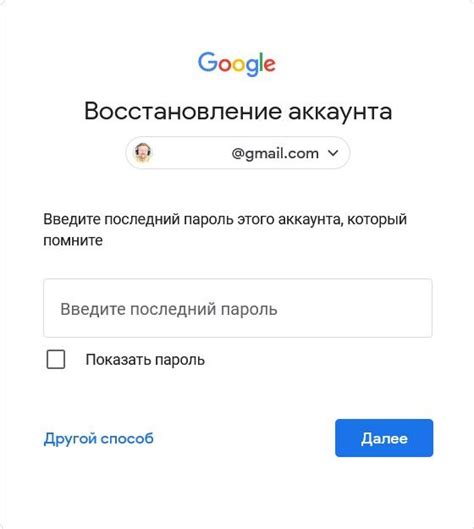
Нередко пользователи сталкиваются с проблемой, когда не могут войти в свой аккаунт Google на телефоне. Однако, это не повод для паники. Восстановить доступ к аккаунту можно через SMS-сообщение. В этом разделе мы расскажем, как это сделать.
- Сначала, убедитесь, что ваш телефон правильно подключен к сети мобильной связи и имеет доступ к Интернету.
- На экране ввода пароля Google нажмите на ссылку "Не помню пароль". Это приведет вас на страницу восстановления пароля.
- Выберите способ восстановления через SMS-сообщение и нажмите "Далее".
- Убедитесь, что на вашем телефоне включены уведомления о получении SMS-сообщений.
- На указанный вами номер телефона придет SMS-сообщение с кодом для восстановления доступа к аккаунту.
- Введите полученный код на странице восстановления пароля и нажмите "Далее".
- Теперь вы сможете создать новый пароль для вашего аккаунта Google.
Важно помнить, что при восстановлении доступа через SMS-сообщение вам необходимо использовать тот же номер телефона, который привязан к вашему аккаунту Google. Если номер телефона изменился, вам придется восстановить доступ с помощью других методов, например, через электронную почту или ответы на секретный вопрос.
Если вы все еще не можете восстановить доступ к своему аккаунту Google на телефоне, рекомендуется обратиться в службу поддержки Google для получения дополнительной помощи.
Аккаунт Google заблокирован на телефоне: что делать?
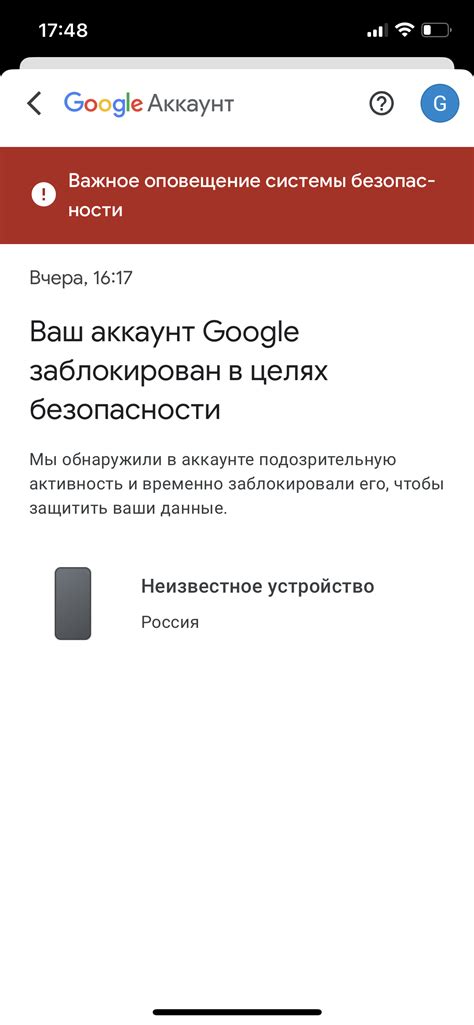
В некоторых случаях вы можете столкнуться с проблемой невозможности входа в аккаунт Google на вашем телефоне. Это может быть вызвано различными причинами, такими как неправильный пароль, изменение настроек без вашего ведома или даже потеря доступа к вашему аккаунту.
Если вы не можете войти в аккаунт Google на своем телефоне, есть несколько шагов, которые можно предпринять, чтобы решить эту проблему:
- Проверьте правильность введенного пароля. Убедитесь, что вы вводите все символы правильно, включая регистр символов. Попробуйте восстановить пароль, если вы не уверены в его правильности.
- Убедитесь, что вы имеете доступ к своим резервным кодам входа. Если вы создали резервные коды или установили двухфакторную аутентификацию, попробуйте использовать их для входа в аккаунт.
- Проверьте настройки вашего аккаунта Google. Некоторые настройки могут блокировать вашу возможность войти в аккаунт на других устройствах. Убедитесь, что доступ с вашего телефона разрешен.
- Восстановите доступ к вашему аккаунту через веб-сайт Google. Если вы не можете войти в аккаунт на телефоне, попробуйте восстановить доступ к нему на компьютере через веб-сайт Google. Следуйте указаниям по восстановлению доступа и изменению пароля.
- Свяжитесь с службой поддержки Google. Если вы исчерпали все возможные варианты и не можете восстановить доступ к аккаунту на телефоне, обратитесь в службу поддержки Google. Они могут помочь вам восстановить доступ к вашему аккаунту.
Не волнуйтесь, если ваш аккаунт Google заблокирован на телефоне. Существуют множество способов решить эту проблему и восстановить доступ к вашему аккаунту. Следуйте указанным выше шагам, чтобы найти наиболее подходящее решение для вашей конкретной ситуации.
Телефон воспринимается как недоверенное устройство Google: решение проблемы

Если ваш телефон воспринимается как недоверенное устройство Google, и вы не можете войти в свой аккаунт, следуйте следующим рекомендациям:
- Проверьте соединение с интернетом: убедитесь, что ваш телефон подключен к сети Wi-Fi или мобильным данным.
- Проверьте правильность ввода данных для входа: убедитесь, что вводимый вами адрес электронной почты и пароль верны. Будьте внимательны к регистру символов.
- Попробуйте войти в аккаунт с другого устройства: если вы не можете войти с вашего телефона, попробуйте войти с другого компьютера или телефона. Если вход проходит успешно, возможно, проблема связана именно с вашим телефоном.
- Очистите кэш и данные приложения Google: откройте настройки вашего телефона, найдите раздел "Приложения" или "Управление приложениями", выберите приложение Google и нажмите "Очистить кэш" и "Удалить данные". После этого попробуйте войти в аккаунт заново.
- Включите двухфакторную аутентификацию: для повышения безопасности вашего аккаунта рекомендуется включить двухфакторную аутентификацию. Это поможет предотвратить несанкционированный доступ к вашему аккаунту.
- Сбросьте настройки телефона до заводских: если ничто из вышеперечисленного не помогло, вы можете попробовать сбросить настройки телефона до заводских. Обратитесь к инструкции вашего устройства или свяжитесь с производителем для получения подробной информации о процессе сброса.
Если ни одно из вышеперечисленных решений не помогло вам войти в аккаунт Google на вашем телефоне, рекомендуется обратиться в службу поддержки Google для получения дальнейшей помощи и инструкций.